Win7经常弹出“是否停止运行此脚本”的提示该如何处理。 解决Win7经常弹出“是否停止运行此脚本”的提示的方法。
发布时间:2017-07-04 14:36:09 浏览数:
今天给大家带来Win7经常弹出“是否停止运行此脚本”的提示该如何处理。,解决Win7经常弹出“是否停止运行此脚本”的提示的方法。,让您轻松解决问题。
“是否停止运行此脚本”提示,是Win7系统下运行IE浏览器的时候经常自动弹出的一个提示,而且不管选择是或否,过一会儿还是会跳出同样的提示,影响了IE浏览器的正常操作,这个问题该怎么解决呢?
Win7经常弹出“是否停止运行此脚本”提示的解决方法:
1.同时按下win+r打开电脑的运行窗口,然后在搜索框中输入regedit并单击回车,这样,就可以打开电脑的注册表编辑器窗口了。
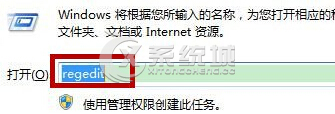
2.在左侧的菜单中,依次展开HKEY_CURRENT_USERSoftwareMicrosoftInternet Explorer,这里的Internet Explorer大家都比较熟悉吧?就是咱们的IE浏览器。


3.右键点击Internet Explorer,然后在下滑菜单中选择新建-项,并将新建的项命名为Styles。
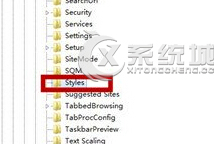
以上就是Win7经常弹出“是否停止运行此脚本”的提示该如何处理。,解决Win7经常弹出“是否停止运行此脚本”的提示的方法。教程,希望本文中能帮您解决问题。